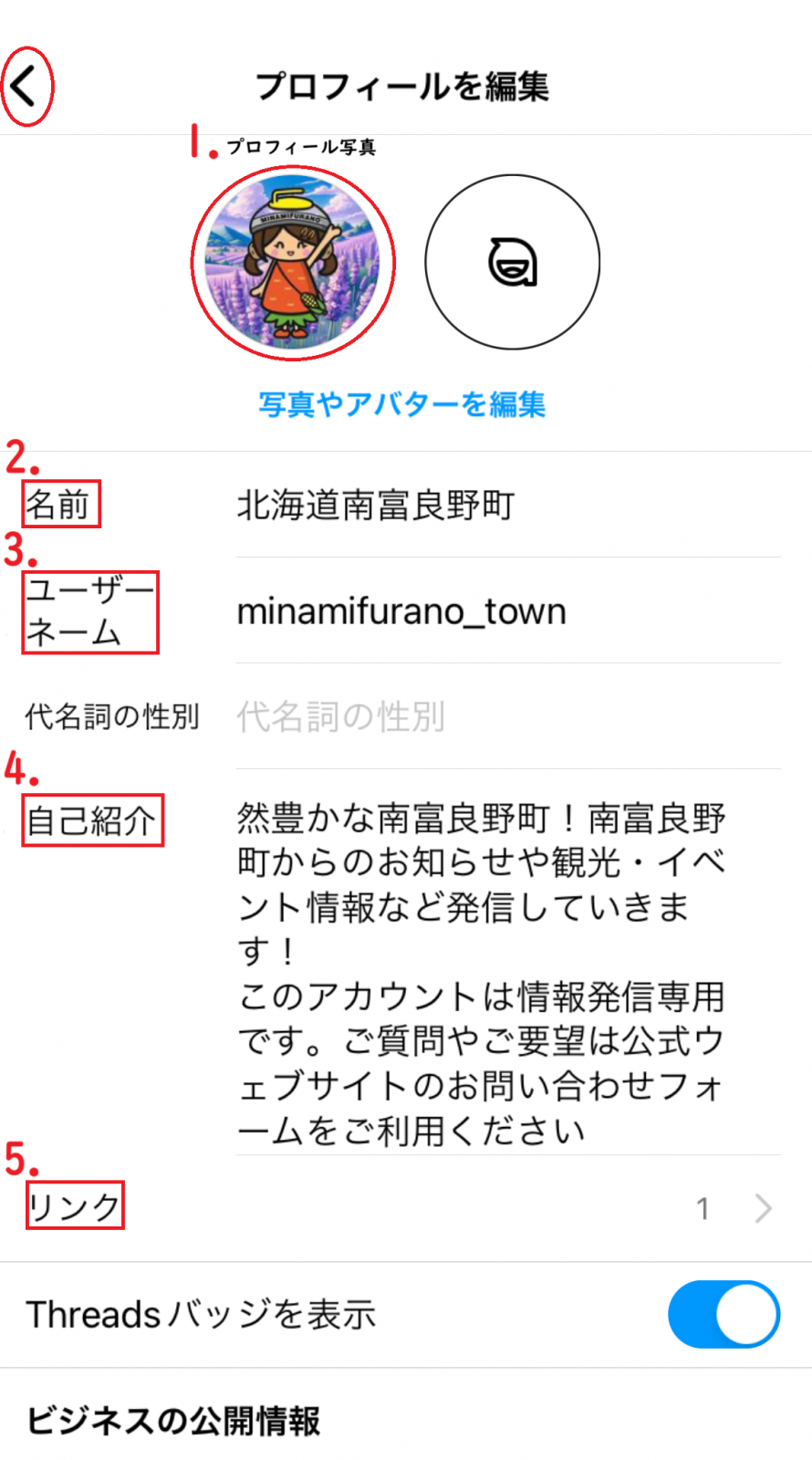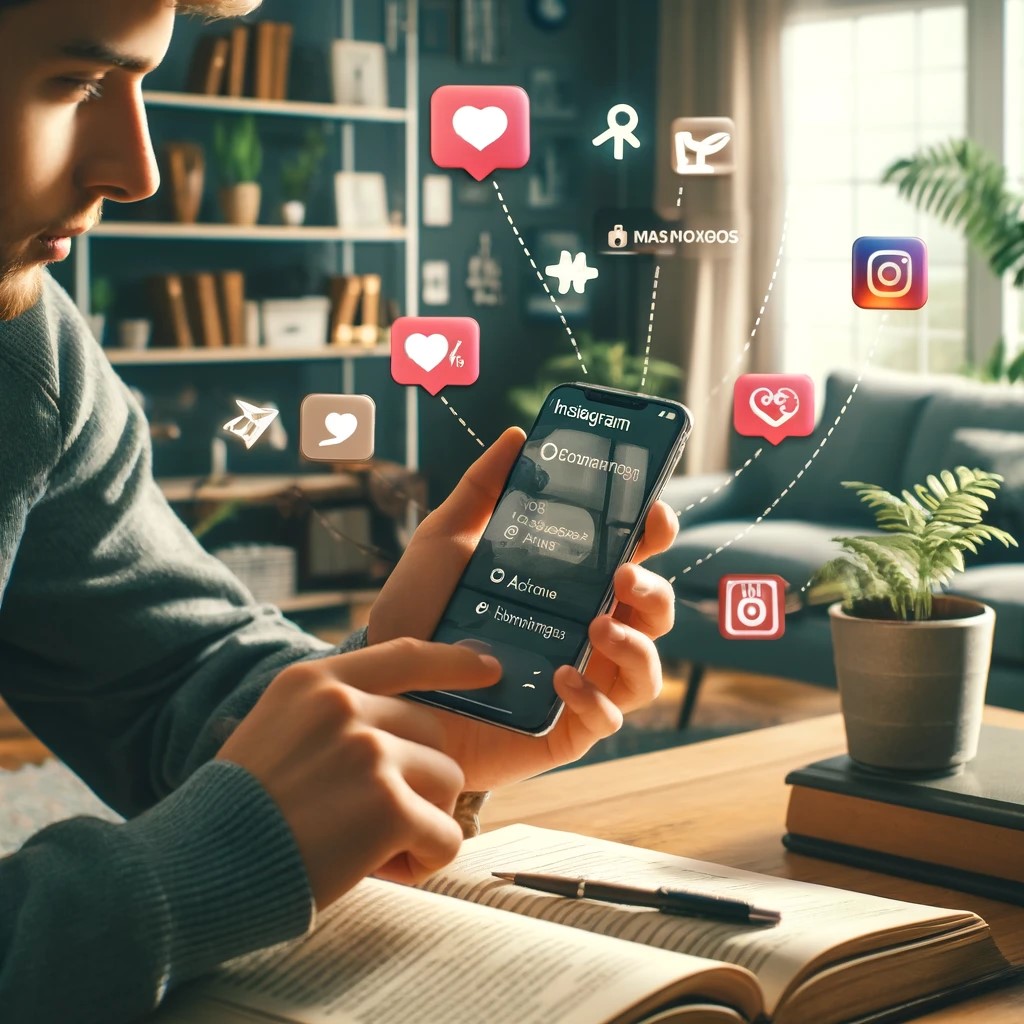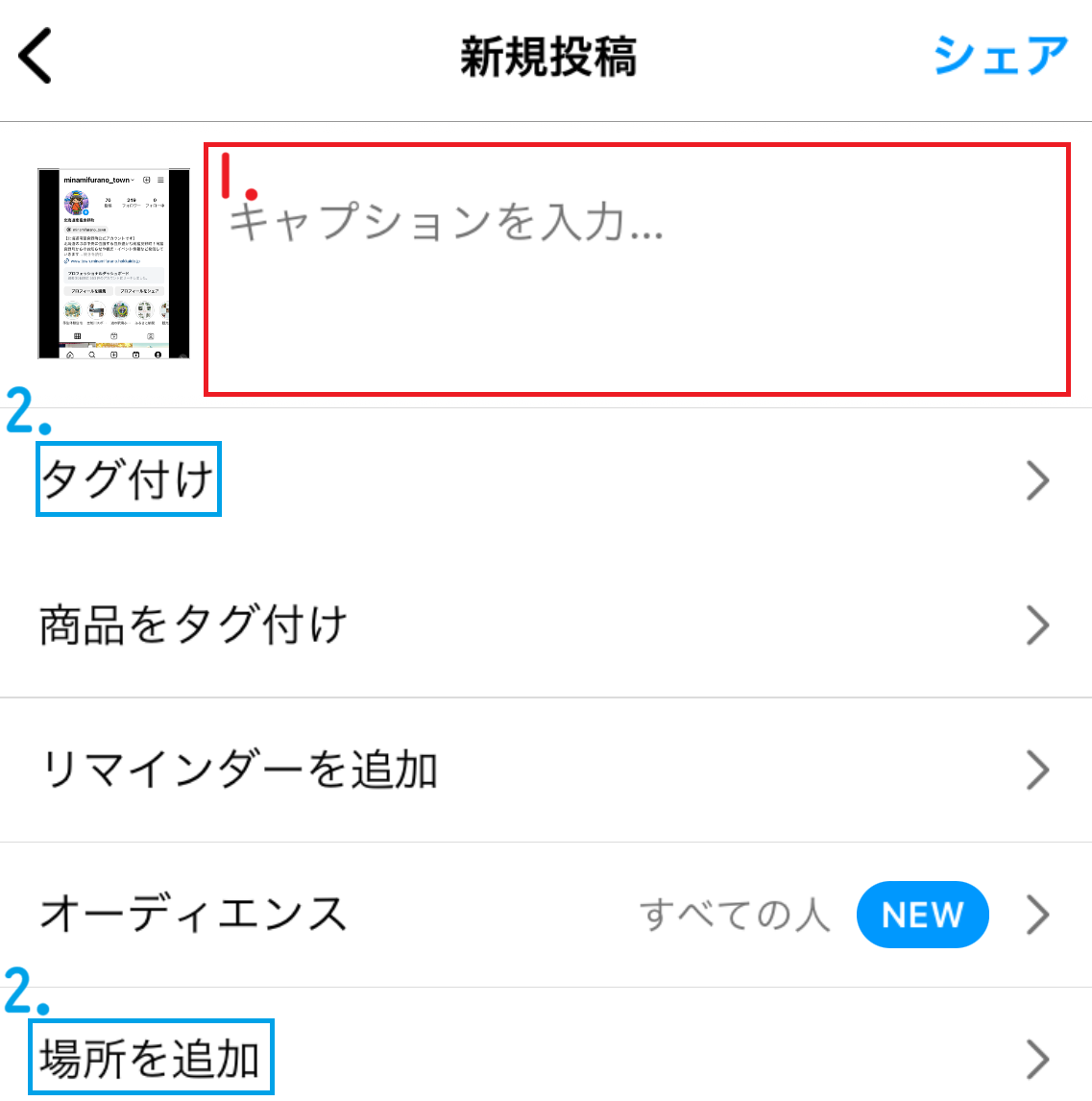写真で繋がる、インスタグラム入門ガイド
Instagram(インスタグラム)とは?

Instagram(インスタグラム)は、主に写真や動画を共有するためのインターネットサービスです。スマートフォンで撮影した写真や動画をアップロードして、友人や家族、または世界中の人々と共有することができます。
このサービスは、特に見た目が美しい、または興味深い写真や動画が人気です。たとえば、美味しそうな食事の写真や美しい風景、おしゃれな服装などです。これらの投稿は、他の人々からの「いいね!」やコメントを通じて、感想や賞賛を受け取ることができます。
また、Instagramは個人だけでなく、企業やお店でも利用されています。新しい商品やサービスを宣伝したり、店舗の雰囲気を伝えたりするために使われます。Instagramには多くの人が利用しているため、多くの人に自分の投稿を見てもらうことが可能です。
Instagramは写真アルバムのようなものと考えていただくとわかりやすいかもしれません。ただし、このアルバムはインターネットを通じて、家族や友人だけでなく、世界中の人々と写真を共有できる点が特徴です。
1. Instagram(インスタグラム)の登録方法
1.アカウントの作成
-
アプリのダウンロード:
まずは、スマートフォンに「Instagram」というアプリをインストールします。これは、スマートフォンに新しい機能を追加するようなものです。アプリストア(iPhoneならApp
Store、AndroidならGoogle
Play)を開き、「Instagram」と検索して、ダウンロードしてください。
-
アカウント作成の開始:
アプリを開いたら、「アカウントを作成」または「新規登録」を選択します。
-
登録方法の選択:
ここで、Facebookアカウントがある場合はそれを使用して登録することもできますが、Facebookアカウントを持っていない場合や別にアカウントを作りたい場合は、「電話番号」か「メールアドレス」を使ってアカウントを作成します。
-
承認コードの入力:
「電話番号」または「メールアドレス」を入力した後、その番号やアドレスに6桁の数字のコードが送られてきます。これは「承認コード」と呼ばれ、アカウント作成のために必要です。このコードをアプリに入力してください。
-
名前とユーザーネームの設定:
次に、自分の名前とユーザーネームを設定します。「名前」は自分の本名やニックネームでも構いません。これはプロフィールに表示されます。「ユーザーネーム」は、アカウントの識別名です。他の人が自分を見つけやすくするための名前です。英数字で設定してください。
-
生年月日の入力:
最後に、自分の生年月日を入力します。これは、年齢に関連するサービスを利用するために必要です。
以上の手順で、Instagramのアカウント作成が完了します。アカウントが作成されると、写真や動画を投稿したり、他の人の投稿を見たりすることができるようになります。
2.プロフィール設定
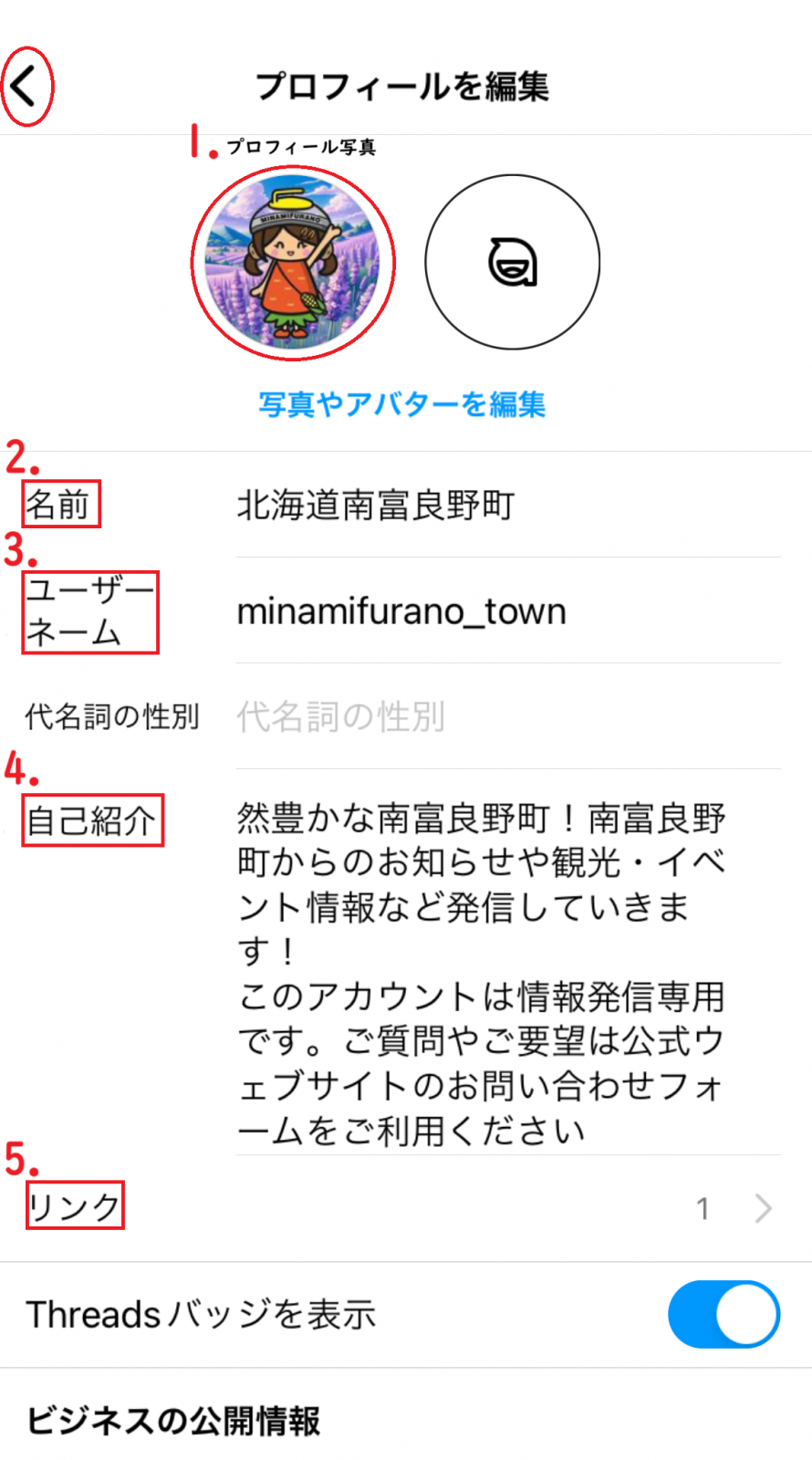
-
プロフィール写真の設定:
-
画面上にある大きな丸い部分(左側の丸いアイコン)がプロフィール写真になります。
-
この写真は他の人があなたのアカウントを見つける時の目印になるので、自分の顔写真や好きな画像など、自分を表す写真を選びましょう。
-
画面をタップし「ライブラリから選択」などをタップして写真を選び、設定します。
-
名前:
-
ユーザーネーム:
-
ユーザーネームに使用することができるのは、アルファベットや数字、アンダーバー(_)、ドット(.)のみです。
-
自己紹介の設定:
-
「自己紹介」と書かれた部分には、自分についての簡単な説明を書きます(書いても書かなくてもいいです)
-
趣味や好きなこと、仕事についてなどを短く書くと良いです。箇条書きで書くと読みやすくなります。
-
ウェブサイトの登録:
-
もし自分のウェブサイトがあるなら、「ウェブサイト」と書かれた欄にそのアドレスを入力します。
-
これにより、プロフィールを見た人があなたのウェブサイトを訪れやすくなります。
これらの項目を入力し終わったら、画面上部の「<」をタップして設定を保存します。これで、Instagramのプロフィール設定が完了です!自分のページがどのように見えるかを確認してみましょう。
3. メイン画面の各種機能について

画像を参考にして、Instagramのメイン画面とその機能について説明いたします。
-
投稿の追加:
- 画面下部の中央にある「+」のアイコンです。
-
これをタップすると、新しい写真や動画をInstagramに投稿することができます。
-
アクティビティ:
- 画面上部のハートの形をしたアイコンです。
-
ここをタップすると、あなたの投稿に対する「いいね」やコメント、新しいフォロワーの通知を見ることができます。
-
ダイレクトメッセージ(DM):
-
画面上部のハートマークのとなり、雷マークのような形をしたアイコンです。
-
プライベートなメッセージを友達と送り合ったり、ビデオ通話や音声通話をする機能です。
-
ストーリーズトレイ:
- 画面上部に丸いプロフィール写真が並んでいます。
-
これらはフォローしている人々が投稿した「ストーリーズ」で、24時間で自動的に消える短い投稿を見ることができます。
-
フィード(タイムライン):
- 家の形をしたアイコンです。
-
タップすると、自分やフォローしている人の投稿を時系列で見ることができるメインページに戻ります。
-
発見タブ:
- 虫眼鏡の形をしたアイコンです。
- 新しいアカウントや興味のある投稿を検索する機能です。
-
リール:
- 映画フィルムのようなアイコンです。
-
短い動画コンテンツ「リール」を見ることができます。リールはクリエイティブな内容やエンターテイメントの短い動画です。
-
プロフィール:
- 右下にある人のシルエットの形をしたアイコンです。
-
自分のプロフィールページを表示し、プロフィールの編集や自分の投稿を見ることができます。
これらのアイコンをタップすることで、各機能にアクセスし、Instagramをさらに活用することができます。
4. Instagramで投稿する前に知っておきたい10個の機能
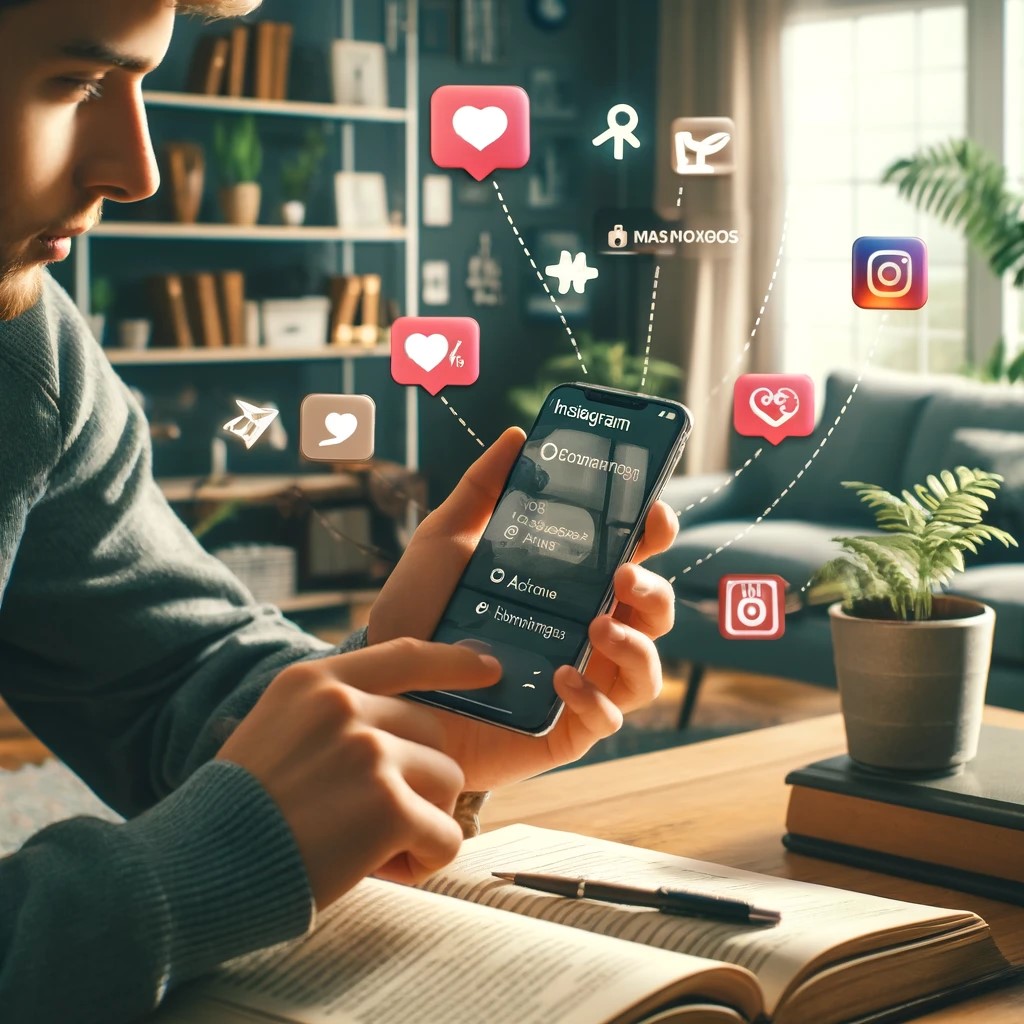
-
「いいね」機能:
-
投稿にハートのマークをタップして、「気に入ったよ」という印をつけることができます。
-
「コメント」機能:
-
吹き出しのマークをタップして、投稿に感想やメッセージを残すことができます。
-
「シェア」機能:
-
紙飛行機のマークをタップして、他のユーザーに投稿を直接送ることができます。
-
「DM(ダイレクトメッセージ)」機能:
-
他のユーザーとプライベートにメッセージのやりとりができる機能です。
-
「ハッシュタグ」機能:
-
投稿に「#」記号とキーワードをつけて、他のユーザーが検索しやすくする機能です。
-
「タグ付け」機能:
-
投稿の写真や動画に他のユーザーの名前をリンクさせて、その人が関連していることを示すことができます。
-
「アーカイブ」機能:
-
投稿した内容を自分だけが見られるように一時的に隠すことができます。
-
「アカウントブロック」機能:
-
迷惑なユーザーをブロックして、自分の投稿やメッセージへのアクセスを制限することができます。
-
プライバシー設定機能:
-
自分のアカウントを非公開にして、承認したフォロワーのみに内容を見せる設定ができます。
-
ショッピング機能:
-
投稿した写真に商品ページのリンクを紐付けて、ユーザーが直接商品を購入できるようにする機能です。
これらの機能を理解しておくと、Instagramでの投稿がより楽しく、かつ効果的になります。
5. Instagram(インスタグラム)のフィード投稿方法
投稿する写真や動画を選択、または撮影する:
-
Instagramのメイン画面の下部真ん中にある「+」のアイコンをタップします。
-
端末に保存されている写真や動画を選ぶか、カメラアイコンをタップして新たに撮影します。
-
写真を選んだら、画面の左下にあるアイコンをタップして写真のサイズを調整できます。
- 画面右上の「次へ」をタップします。
写真や動画を加工する:
-
写真や動画を選んだ後、加工画面に移ります。画面のオプションを使用してフィルターをかけたり、編集機能で明るさや彩度を調整します。
- 加工が終わったら「次へ」をタップします。
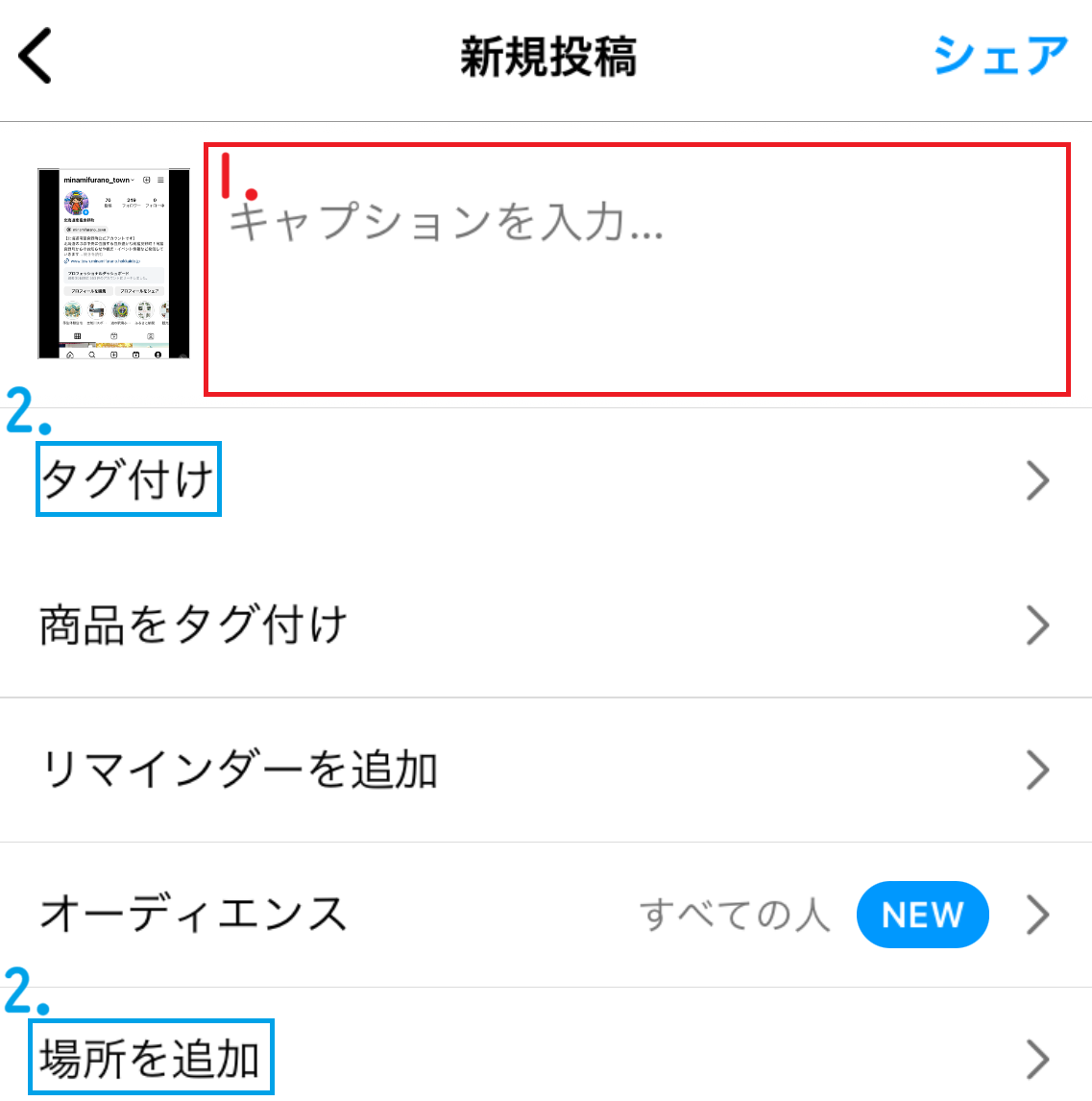
投稿文を入力する
-
投稿文を入力する:
-
投稿文を入力する画面(「キャプションを入力...」をタップ)で、テキストを入力します。絵文字を加えたり、感情を表現することもできます。
- 文字数制限は2200文字までです。
-
ハッシュタグや位置情報を追加する:
-
投稿文にハッシュタグ(「#」記号)を入れ、関連するキーワードを選びます。
-
他のアカウントをタグ付けしたり、場所を追加して、投稿に位置情報を付け加えます。
-
シェアして投稿する:
-
投稿内容が完成したら、画面右上の「シェア」をタップして投稿を完了させます。
以上で、Instagramへのフィード投稿が完了します。この流れで投稿を行うと、スムーズにInstagramを楽しむことができます。
6. 投稿を削除する方法

Instagramで投稿を削除する方法と、投稿をアーカイブ(一時的に非表示にして自分だけが見られるようにする機能)して非表示にする方法を、以下に説明します。
投稿を削除する方法:
- Instagramで削除したい投稿を開きます。
-
投稿の右上にある「...」というマークがあるメニューボタンをタップします。
- メニューから「削除」を選びます。
-
「投稿を削除しますか?」という確認メッセージが表示されたら、「削除」を再度タップします。
-
これで投稿は削除されますが、削除した投稿は30日以内であれば「最近削除済み」に保管されており、必要に応じて復活させることができます。
投稿をアーカイブする方法
- 非表示にしたい投稿をInstagramで開きます。
- 投稿の右上にある「...」マークをタップします。
-
表示されるメニューから「アーカイブする」(投稿をプロフィールから非表示にし、自分だけがアクセスできるようにする機能)を選びます。
-
これにより、投稿はプロフィールからは見えなくなりますが、アーカイブされて保管されます。後からでもアーカイブを解除して、再びプロフィールに表示させることが可能です。
削除した投稿は復元ができないので注意が必要ですが、アーカイブした場合はいつでも自分で復元することができます。
7. Instagramの「ストーリーズ」機能

「ストーリーズ」とは?
- ストーリーズは、24時間後に自動的に消える短期間だけの投稿です。
-
日常のささいな出来事を気軽にシェアするのに適しており、投稿を見た人のリストも確認できます。
-
24時間後に消えてほしくない場合は、「ハイライト」としてプロフィール下部に保存し、永続的に表示させることができます。
「ストーリーズ」の投稿方法
「ストーリーズ」メニューを選ぶ:
-
画面上部の「+」アイコンをタップしてメニューを開き、「ストーリーズ」を選択します。
-
または、フィード画面から左へスワイプしてストーリーズの作成画面にアクセスします。
写真・動画を選択・撮影する:
-
ストーリーズ用の写真や動画を選ぶか、新たに撮影することができます。
-
写真を撮るには、画面下部の白い円形ボタンをタップし、動画を録るにはボタンを長押しします(15秒以上の動画は自動的に分割されます)。
-
既に端末に保存されている写真や動画を使いたい場合は、左下の四角いアイコンからアルバムを開いて選択します。
写真や動画を加工する:
-
加工画面で写真や動画にテキスト、スタンプ、または落書きを追加して、内容をカスタマイズします。
投稿する:
-
加工が完了したら、画面左下の「ストーリーズ」ボタンをタップして投稿します。
これでストーリーズの投稿は完了です。ストーリーズは、フォロワーとのコミュニケーションをよりリアルタイムで楽しむための素晴らしい機能です。
8. Instagramの「リール」とは

Instagramの「リール」とは、長さ15秒から30秒の短い動画コンテンツを投稿する機能です。こちらもステップバイステップでリールの投稿方法を説明します。
「リール」メニューを選ぶ:
- 画面下部の「+」をタップ、「リール」を選択します。
動画(リールにしたい写真や動画)を選ぶ :
-
既存の動画を使用したい場合は、画像のアイコンから動画や写真を選択することもできます。
-
「カメラ」を選択し、画面下部の丸いボタンを押して動画を撮影することも出来ます。もう一度タップすると撮影が停止します。
動画に音源やエフェクト等をかける:
-
画面にあるメニューアイコンから動画の長さ、音符のアイコンで音源を追加、録画スピードを調整、ARエフェクト、タイマーなどで色々な編集の設定ができます。
投稿する:
-
加工が終わったら、「シェア」をタップします。その後、「カバーを編集」を選択(やってもやらなくてもいいです)して動画のサムネイル画像を設定します。カバーとは動画の最初に表示される画像のことで、動画の一部のシーンや、端末に保存されている画像を選べます。
-
カバーを選んだら、下部の「シェア」ボタンをタップして投稿を完了します。
このようにしてリールを投稿すると、フォロワーに新しい形でコンテンツを提供することができます。リールはインタラクティブなエフェクトや音楽を加えることができ、視聴者とのエンゲージメントを高めるのに役立ちます。
9. Instagramの「ライブ配信(インスタライブ)」機能と実施方法

ライブ配信は、リアルタイムで視聴者とコミュニケーションを取りながら映像と音声を配信する機能で、視聴者からのコメントやいいねをリアルタイムで受け取ることができます。
「ライブ配信」の実施方法
「ライブ」メニューを選ぶ:
-
画面上部の「+」アイコンをタップし、「ライブ」を選びます。または、フィード画面から左へスワイプしてストーリーズ作成画面に移り、「ライブ」を選択します。
タイトルを付ける:
-
ライブ配信にタイトルを設定して、視聴者にライブの内容を伝えます。画面左側にあるメニューからタイトルを入力します。
ライブ配信を開始する:
- 画面下部の白い丸いボタンをタップしてライブ配信を開始します。
ライブ配信中の操作・確認:
-
ライブ配信中には、視聴者の名前が表示されたり、カメラの切り替え、コメントの確認ができます。
- 視聴者に「ウェーブ」を送って挨拶をすることができます。
-
エフェクトを加えたり、写真を表示したりしてライブを彩ることが可能です。
- 質問機能を使って、視聴者からの質問に答えることもできます。
注意点
-
ライブ配信中は、映してはいけないものや人物が映り込まないように細心の注意を払う必要があります。著作権で保護された音楽や映像、プライバシーに関わる内容、また法的に問題のある物や行為を配信しないようにしましょう。
-
常にInstagramのガイドラインを遵守し、配信内容には責任を持ってください。安全で楽しいライブ配信を心がけましょう。
この手順で、Instagramでライブ配信を行うことができます。ライブ配信はインタラクティブな体験を提供し、フォロワーと直接コミュニケーションを取るのに最適な方法です。
最後に

Instagramの概要と重要な機能
-
Instagramは、美しい写真や動画を共有し、世界中の人々と繋がることができるソーシャルネットワーキングサービスです。他のSNSと比較して、撮影した画像やビデオをアプリ内で直接編集し、スタイリッシュに投稿できることが特徴です。
基本的なInstagram機能
-
投稿への「いいね」やコメントを通じてコミュニケーションをとることができ、シェア機能で他のユーザーとコンテンツを共有できます。
-
ダイレクトメッセージ(DM)を使って個別にメッセージを送ることができ、ハッシュタグを用いることで特定のトピックを検索しやすくなります。
-
投稿にタグ付けをすることで、写真や動画に他のユーザーを関連付けることが可能です。
-
アーカイブ機能で投稿をプロフィールから非表示にし、アカウントブロック機能で望ましくないユーザーからのアクセスを防ぐことができます。
-
プライバシー設定でアカウントを非公開にし、ショッピング機能を活用することで、商品やサービスのプロモーションが行えます。
Instagramでのフィード投稿の手順
- 投稿したい写真や動画を選択するか、新しく撮影します。
- 加工機能を使って写真や動画を編集し、望みのスタイルに仕上げます。
-
投稿に伴うキャプションやストーリーを作成し、感情を表現する絵文字を加えることもできます。
-
投稿にハッシュタグを追加して視認性を高め、場所情報を加えることで関連性を強化します。
- 最後に「シェア」ボタンをタップして投稿を完了します。
Instagramを使用する際には、これらの基本的な機能と投稿手順を理解しておくと、より楽しく、効果的にプラットフォームを利用することができます。